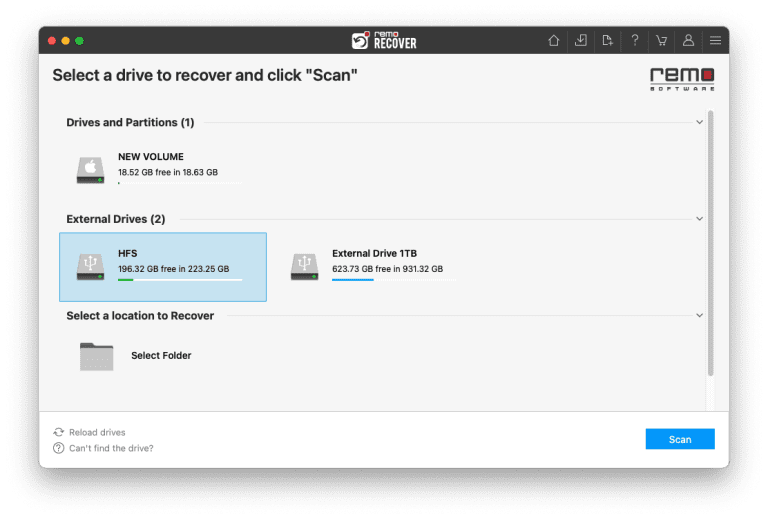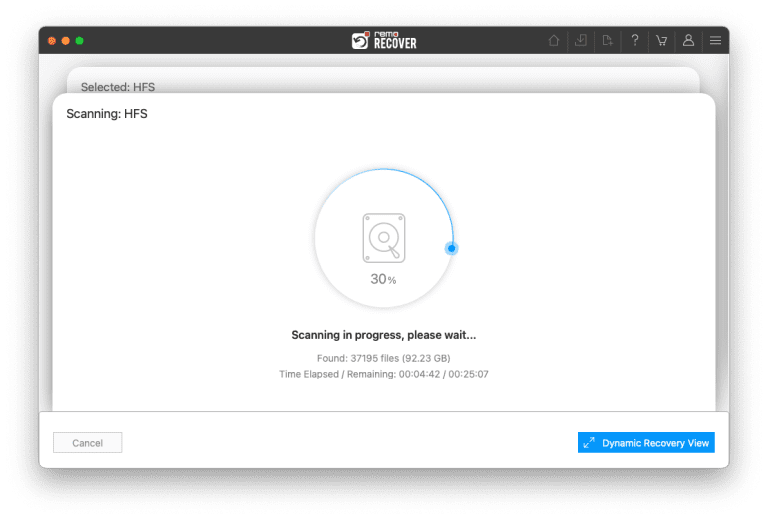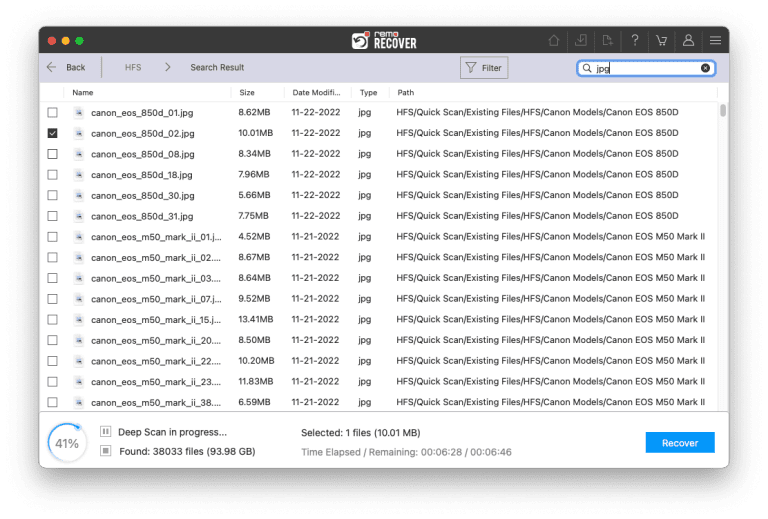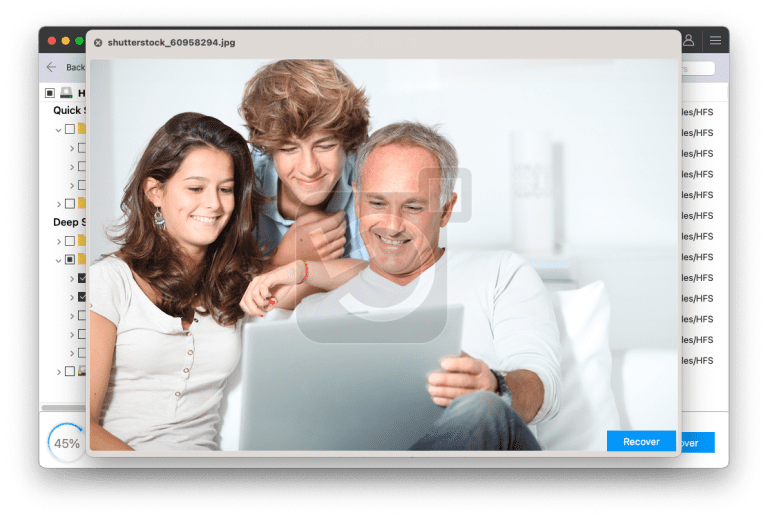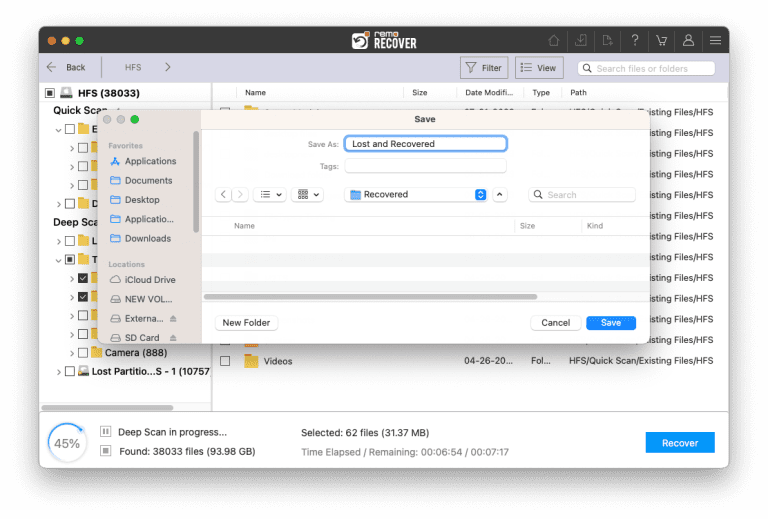“J'ai récemment réinstallé le système d'exploitation sur mon système Mac afin de résoudre certains problèmes. Après une réinstallation réussie du système d'exploitation, j'ai constaté que j'avais perdu beaucoup de fichiers à partir d'un volume Mac. Je n'ai même pas pris la sauvegarde des données. Maintenant, j'ai perdu mes fichiers importants depuis Mac. Pourrais-je récupérer mes données perdues? À partir du moment où j'ai perdu mes données, j'ai cessé d'utiliser mon ordinateur. Quelqu'un peut-il suggérer une solution s'il vous plaît? Je vous remercie”
Même si vous êtes dans la même situation ou une situation similaire et avez perdu vos données Mac complètes, il n'est pas nécessaire de vous inquiéter! Vous pouvez facilement récupérer les données après avoir réinstallé Mac en quelques clics avec l'aide du logiciel Remo Recover. L'utilitaire a été spécifiquement conçu pour extraire des fichiers des disques durs qui sont réinstallés avec Mac OS.
Situations dans lesquelles Mac OS X doit être réinstallé
Il n'y a aucune raison particulière dans laquelle vous pourriez réinstaller le Mac; Certaines des raisons couramment rencontrées sont les suivantes:
- Pour éliminer les virus sur votre Mac qui ne peuvent pas être supprimés, même avec un puissant logiciel anti-virus
- Le système d'exploitation installé précédemment s'est écrasé en raison de certaines raisons inconnues
- Besoin de mettre à jour Mac vers la dernière version
- Pour augmenter les performances du système
- Le système de fichiers Mac est corrompu ou endommagé
Ci-dessus sont des raisons qui vous conduisent à réinstaller votre Mac OS. En fait, toutes les procédures de réinstallation ne vont pas effacer vos données. Il existe actuellement deux façons de réinstaller votre Mac, si vous avez opté pour une mauvaise option, seules vos données seront effacées. Les deux options de réinstallation sont les suivantes:
Archivez et installez: si vous utilisez cette option, seuls les fichiers liés au système d'exploitation et les autres fichiers système seront effacés, mais pas vos données, et ils resteront en sécurité.
Effacez et installez: si par hasard vous optez pour cette option, vos données complètes, y compris les documents Word, les fichiers de programme, les images, les fichiers de musique Excel, les fichiers liés au système, etc. seront effacées et un nouveau système d'exploitation sera installé.
Fonctionnement du logiciel Remo Recover?
Comme vous pensez le plus, la réinstallation de votre système d'exploitation ne supprime jamais vos données du disque dur. Même lorsque vous utilisez l'option "Effacer et installer", vos données ne sont pas perdues! En fait, la réinstallation va simplement désinstaller vos fichiers en effaçant leurs pointeurs Logiciel Récupération De Données Disque Dur RAW. En raison de cette désactivation, tous vos fichiers deviennent inaccessibles, mais seront toujours présents sur le lecteur, ils ne seront pas affectés, jusqu'à ce qu'ils ne soient écrasés par de nouveaux fichiers.
Dans de tels cas, l'utilisation de ce Remo Recover (Mac) vous aidera à récupérer l'intégralité de vos données même après avoir réinstallé votre Mac OS. Remo Recover effectue une analyse complète du système à plusieurs reprises, secteur par secteur à l’aide de ses algorithmes de numérisation avancés. récupérer fichiers Mac completley sans aucune perte de pression. Lors de la numérisation de vos volumes, il ignore en réalité le système de fichiers (OS) actuel et extrait les données du système d'exploitation précédent. Ainsi, Remo Recover permet de récupérer complètement vos données à partir du système d'exploitation Mac réinstallé logiciel récupération disque dur gratuit.
Les versions compatibles du système d'exploitation: Toutes les versions de Mac OS X comme Mac Leopard, Snow Leopard, Mac Lion, Mac Mountain Lion et autres
Conseils pour une récupération efficace
- Arrêtez d'utiliser le système dès que vous perdez vos données
- N'installez pas ou téléchargez le logiciel Remo Recover sur le même lecteur à partir duquel vous avez perdu vos données
Caractéristiques Exceptionnelles de Remo Recover
- Même après la récupération, Remo Recover (Mac) vous aide à trier les fichiers en fonction du nom du fichier, de la taille, de l'extension, de la date de création, etc.
- Identifie facilement chaque type de fichier (il peut restaurer plus de 300 types différents de fichiers) en fonction de leur signature de fichier unique
- Conçu avec une interface graphique hautement interactive et excellente avec des instructions à l'écran qui vous assurent une récupération en douceur
- Peut également être utilisé sur iMac, MacBook Pro, MacBook Air et d'autres machines Mac
- Possibilité d'énumérer les fichiers récupérés dans l'interface de type Mac Finder
- Permet d'évaluer ses performances en fournissant l'aperçu des données récupérées simplement en utilisant sa version d'essai gratuite
Guide étape par étape pour récupérer des fichiers après la réinstallation de Mac -
- Télécharger et installer Remo Recover Mac software pour récupérer les fichiers perdus après la réinstallation de Mac.
- Sélectionnez le Mac drive ou volume pour récupérer les données Mac perdues après la réinstallation.
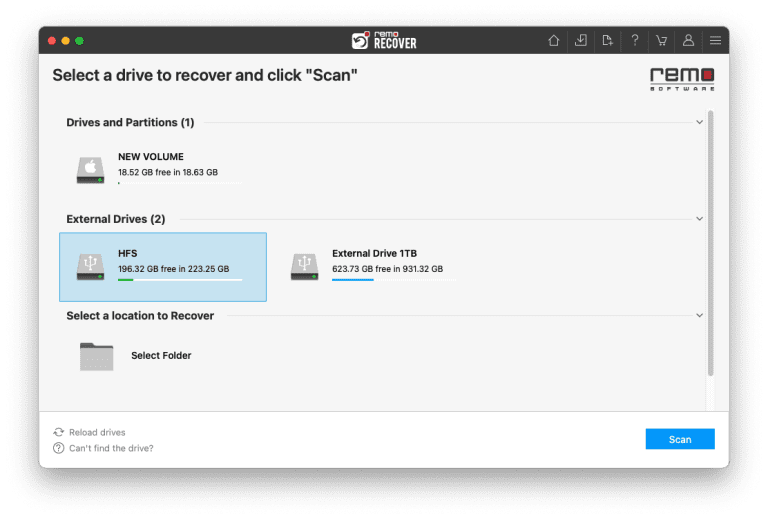
- Remo commence à analyser le lecteur que vous avez sélectionné précédemment. Quand le Quick Scan Le processus est terminé, l'outil démarrera automatiquement le Deep Scan processus. Les outils Dynamic Recovery View L'option vous permet de visualiser les fichiers récupérés sans avoir à attendre la fin du processus d'analyse.
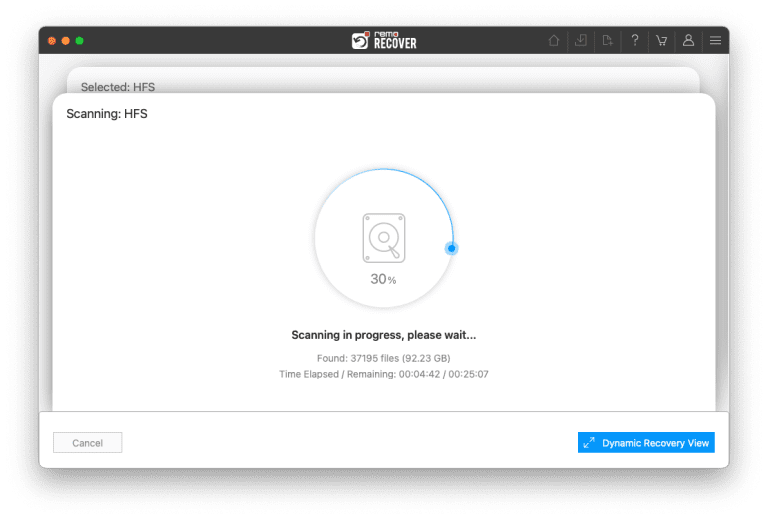
- Maintenant, utilisez le Filter ou Search option pour filtrer et rechercher des types spécifiques de fichiers perdus après la réinstallation de macOS.
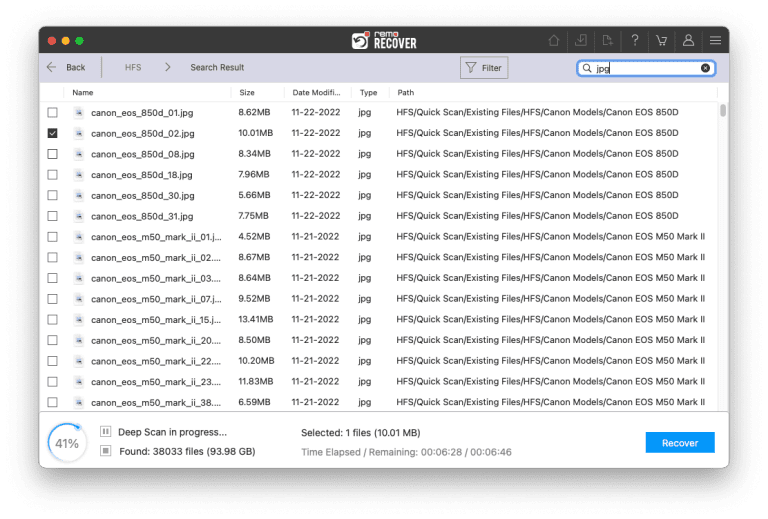
- Une fois le processus de numérisation terminé, Preview fichiers récupérés après réinstallation, tels que des photos et des vidéos, gratuitement.
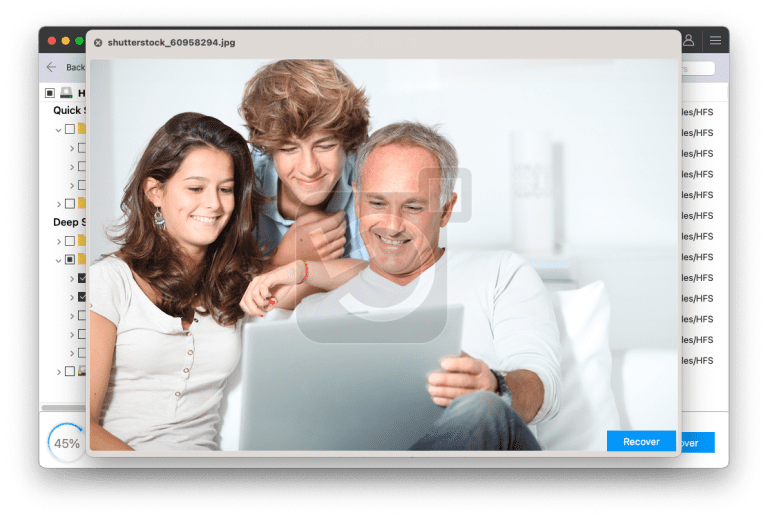
- Cliquez sur Save pour les restaurer à l'endroit de votre choix.
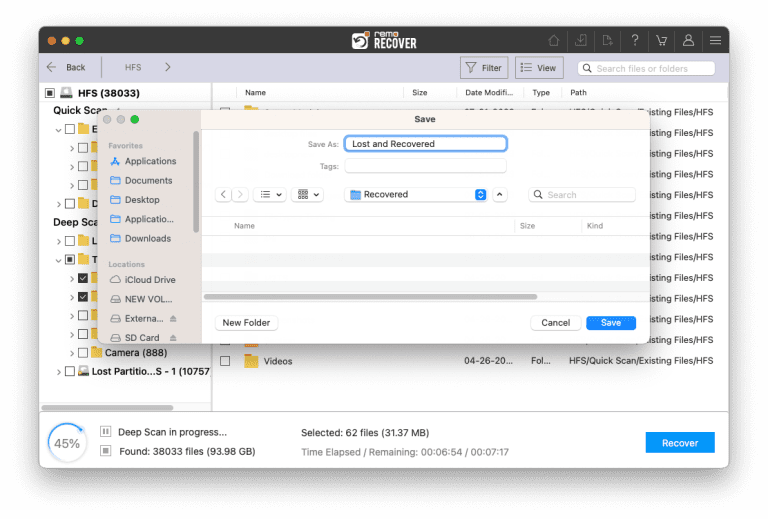
Remarque: Si vous voulez effectuer récupération de périphérique multimédia numérique sur Mac, puis appuyez sur le lien donné; vous trouverez une solution parfaite.
Ce n'est pas fini; Remo Recover peut également être utilisé
- Pour récupérer disque dur Mac qui est formaté ou reformaté sans sauvegarde
- Lorsque votre disque dur ne parvient pas à monter ou est bloqué
- Lorsque les volumes Mac sont corrompus, perdus ou devenus inaccessibles, etc.
- Lorsque vous avez supprimé accidentellement vos fichiers importants et même vidé la corbeille
Puis-je éviter de telles situations de perte de données à l'avenir?
Oui! Bien sûr, vous pouvez éviter et même prévenir de tels cas. D'abord et avant tout, il est toujours de garder une copie de sauvegarde de vos données complètes avant de les réinstaller, de mettre en forme, etc. et être conscient de ce que vous optez lors de l'exécution de ces actions. En outre, continuez à mettre à jour le logiciel anti-virus et utilisez également l'appareil UPS pour être plus sûr.